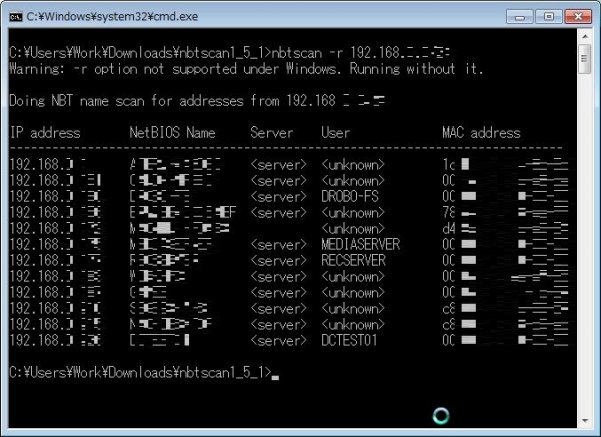
Windowsマシンを多く…というか、ほとんどがWindowsマシンの環境にいる場合、IPアドレスとコンピューター名の対応表の作成に役立つのがこの『nbtscan』コマンドだ。
このコマンドは、LAN内のWindowsのコンピュータ名…というか、NetBios名を確認し、一覧表にしてくれる、というコマンド。Linux版とWindows版とある。
クライアントマシンが多い環境で、誰がどのIPアドレスを利用しているのかを割り出す際に、非常に使えるだろう。
1.インストール
インストール方法は、当然ながらWindows版、Linux版で違うので注意。
1-1.Windows版の場合
Windows版の場合、こちらのリンク先からzipファイルをダウンロードし、解凍。
解凍して出来たファイル「nbtscan.exe」および「cygwin1.dll」をPATHの通っているディレクトリに配置すると良いだろう。
1-2.Linux版の場合
Linuxの場合、普通にパッケージ管理コマンドからインストール可能だ。
以下のコマンドを実行する。
Debian/Ubuntuの場合
apt-get install nbtscanRHEL系の場合
yum install nbtscanWindows、Linuxともにこれでインストールできるだろう。
2.スキャン実行
それでは、実際にスキャンを行ってみよう。
以下のようにコマンドを実行する。(Windows/Linux共通)
nbtscan ネットワークアドレス/サブネット例えば、「192.168.1.0/24」をスキャンする場合は以下のようになる。
nbtscan 192.168.1.0/24実際に実行した例がこちら。
(モザイクですごいことになってるな…)
1列目がIPアドレス、2列目にNetBios名(コンピュータ名)となっている。

